随着科技的发展,华为电脑已经成为众多消费者的选择。而当系统出现问题时,磁盘还原是一个重要的恢复手段。本文将为您详细介绍华为电脑磁盘还原的操作步骤,帮助...
2025-05-01 3 操作步骤
随着网络技术的不断发展,越来越多的家庭和办公场所开始使用路由器来共享网络资源。路由器的设置相对简单,但如果在连接网线时出现了问题,可能会导致网络无法正常使用。本文将深入探讨如何正确将网线接入路由器,并提供详细的步骤说明,帮助读者快速解决问题。
核心接口的选择
路由器通常会配备多个以太网接口(即网线接口),这些接口通常被标记为WAN和LAN。WAN(WideAreaNetwork,广域网)口用于连接互联网服务提供商(ISP)的设备,例如光纤猫或ADSL调制解调器。而LAN(LocalAreaNetwork,局域网)口则用于连接计算机、打印机等局域网内的其他设备。
大多数情况下,网线应该连接到路由器的LAN口上。
操作步骤详细说明
步骤1:准备合适的网线
在开始之前,请确保你有一条符合标准的网线,通常是Cat5e或Cat6标准的以太网线。检查网线的两端,以确保插头没有损坏。
步骤2:关闭路由器电源
出于安全考虑,建议在更改连接之前关闭路由器电源。同时,为确保设备安全,也可以断开电源线。
步骤3:将网线一端插入计算机
将网线的一端插入计算机的网线接口中。通常这个接口位于计算机机箱的后面板,颜色可能为蓝色或灰色,上面标有“LAN”或“以太网”字样。
步骤4:将网线另一端插入路由器的LAN口
找到路由器上标识为“LAN”或带有编号的接口,并将网线的另一端插入其中一个LAN口。确保连接稳固,无松动。
步骤5:开启路由器电源
确认网线连接无误后,重新为路由器接通电源,并等待路由器启动完成。

步骤6:配置计算机网络设置(可选)
某些操作系统在检测到新的网络连接时会自动配置网络。但为了确保网络设置正确,最好检查一下计算机的网络配置。在Windows系统中,可以通过“控制面板”内的“网络和共享中心”来查看和修改网络设置;在Mac系统中,可通过“系统偏好设置”里的“网络”部分来进行检查。
常见问题解答
问:如果连接WAN口,路由器会有什么反应?
答:如果你错误地将网线插入了WAN口,路由器可能无法正常工作,因为它会期待来自ISP的互联网信号,而非来自局域网内部的信号。如果遇到这种情况,请将网线转移到正确的LAN口上,并重启路由器。
问:路由器的WAN口和LAN口有什么区别?
答:WAN口专门用于连接到外网,即互联网服务提供商提供的网络接口,而LAN口用于连接内网设备。简而言之,WAN口是“出口”,LAN口是“入口”。
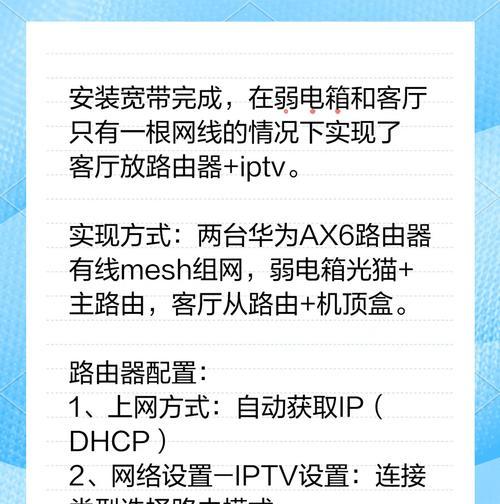
实用技巧
为了确保网线连接的稳定性和长期使用,可以采取以下几点实用技巧:
1.定期检查网线和接口的连接状态,防止接触不良。
2.使用带有紧固装置的网线和接口,减少因移动造成的松动。
3.在需要频繁插拔网线的环境中,选择质量较好的网线和接口产品,避免损坏。
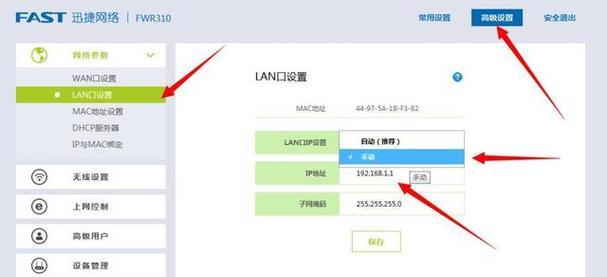
用户体验导向
通过以上步骤的介绍,您应该能够顺利地将网线接入路由器的LAN口,并连接您的局域网设备。操作过程应简单明了,如遇到任何问题,本文也提供了详细的解答和实用技巧。
综合以上,正确连接网线至路由器的LAN口是建立稳定局域网的第一步,希望本文能够为您带来帮助。在实际操作过程中,如需进一步的技术支持,建议咨询专业人士或查阅相关设备手册。
标签: 操作步骤
版权声明:本文内容由互联网用户自发贡献,该文观点仅代表作者本人。本站仅提供信息存储空间服务,不拥有所有权,不承担相关法律责任。如发现本站有涉嫌抄袭侵权/违法违规的内容, 请发送邮件至 3561739510@qq.com 举报,一经查实,本站将立刻删除。
相关文章
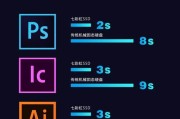
随着科技的发展,华为电脑已经成为众多消费者的选择。而当系统出现问题时,磁盘还原是一个重要的恢复手段。本文将为您详细介绍华为电脑磁盘还原的操作步骤,帮助...
2025-05-01 3 操作步骤
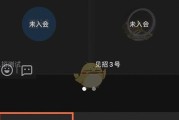
title:手机群聊摄像头关闭教程:操作步骤详解及注意事项keywords:手机摄像头关闭,群聊摄像头操作步骤,如何关闭手机摄像头,摄像头关闭教程...
2025-04-30 11 操作步骤

在数字化时代,家庭娱乐方式日益丰富,通过机顶盒实现大屏幕投屏成为很多家庭的选择。本文将详细指导您如何使用智美机机顶盒进行投屏操作,无论您是科技小白还是...
2025-04-30 10 操作步骤
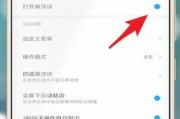
随着数字时代的到来,苹果手机已成为学生群体中普遍使用的智能设备。打包手机,即备份手机数据,是每位学生都可能需要进行的操作。如何高效地完成苹果手机学生的...
2025-04-30 12 操作步骤

玩具充电器使用方法图解:操作步骤是什么?随着科技的发展,越来越多的玩具都配备了充电功能,以保证孩子们能够持续享受玩耍的乐趣。但很多家长对玩具充电器...
2025-04-29 13 操作步骤

游戏机顶盒插盘的重要性随着数字娱乐的普及,游戏机顶盒成为了许多家庭娱乐系统的核心。在众多游戏机顶盒中,能够支持插盘操作的机型为玩家提供了灵活的游戏...
2025-04-29 12 操作步骤